Kā mainīt displeja valodu operētājsistēmā Windows 10
Operētājsistēmā Windows 10 varat mainīt displeja valodu. Piemēram, ja jums ir dators ar Windows 10 versiju angļu valodā, bet jūsu dzimtā valoda nav angļu valoda, varat pārveidot operētājsistēmu dzimtajā valodā bez atkārtotas instalēšanas. Lūk, kā.
Reklāma
Windows 10 atbalsta valodu pakotnes. Instalējot vienu vai vairākas valodu pakotnes, varat mainīt Windows displeja valodu lidojumā. Katram lietotāja kontam ir iespējams arī iestatīt atšķirīgu displeja valodu. Apskatīsim, kā to var izdarīt.
Piezīme.: Šajā rakstā ir aprakstīts, kā tiešsaistē instalēt valodas pakotni. Tas tiks automātiski lejupielādēts no interneta, kad tas būs pieejams. Ja jāinstalē valodas pakotne no *.cab faila, kuru lejupielādējāt iepriekš, skatiet šo rakstu:
Kā instalēt MUI valodas CAB failu sistēmā Windows 10
Lai mainītu displeja valodu operētājsistēmā Windows 10, rīkojieties šādi.
Pirmkārt, instalēto valodu sarakstam ir jāpievieno sava valoda. Tas ir detalizēti aprakstīts iepriekšējā rakstā "
Kā pievienot valodu operētājsistēmā Windows 10".Pieņemot, ka sarakstā jau esat pievienojis vajadzīgo valodu, konfigurējiet operētājsistēmu, kā aprakstīts tālāk.
- Atvērt Iestatījumi.

- Dodieties uz sadaļu Laiks un valoda.

- Kreisajā pusē noklikšķiniet uz Reģions un valoda.

- Labajā pusē atlasiet valodu, kurā vēlaties parādīt Windows 10. Zem tās nosaukuma parādīsies poga Opcijas. Noklikšķiniet uz tā.
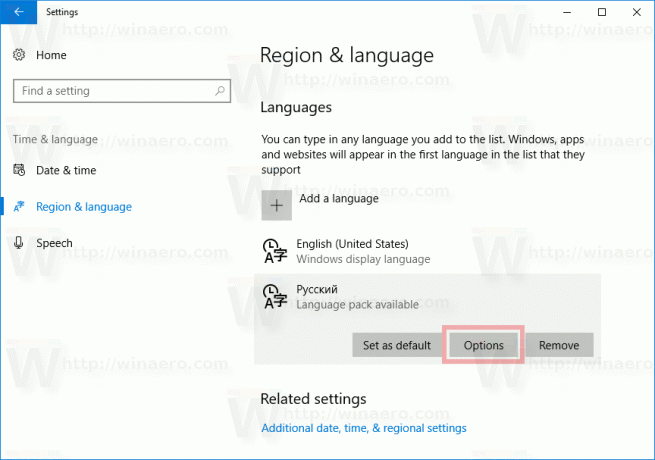
- Nākamajā lapā, ja atlasītajai valodai ir pieejama valodu pakotne, sadaļā "Valodas opcijas -> Lejupielādēt valodas pakotni" būs redzama poga Lejupielādēt.
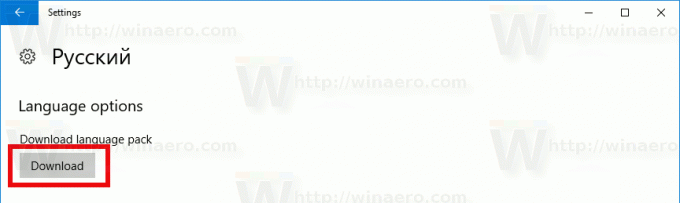
- Pagaidiet, līdz tas tiek lejupielādēts, un atgriezieties iepriekšējā lapā.
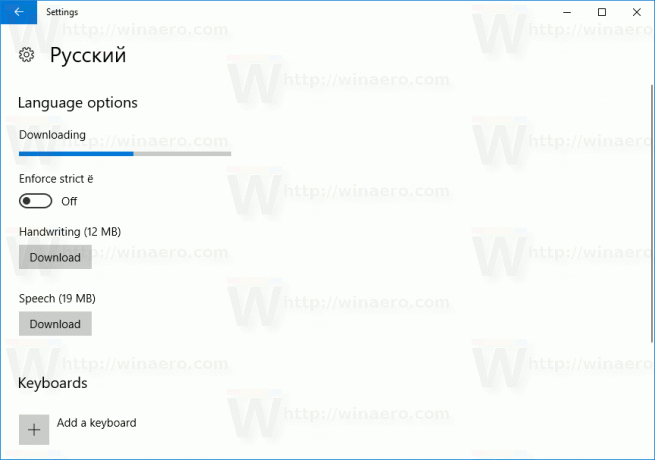
- Instalēto valodu sarakstā vēlreiz atlasiet savu valodu.
- Zem tā nosaukuma noklikšķiniet uz pogas "Iestatīt kā noklusējumu".

Atlasītā valoda tiks izmantota kā displeja valoda nākamreiz, kad pierakstīsities savā lietotāja kontā. Skatiet šādu ekrānuzņēmumu: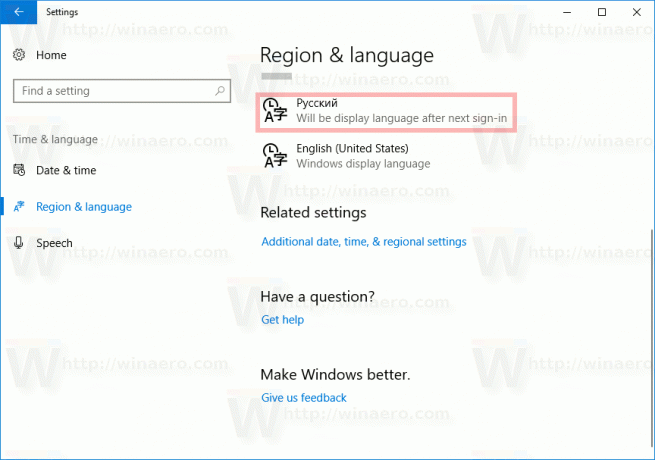
Vēlāk jūs, iespējams, pārdomāsiet un vēlēsities noņemt instalēto valodas pakotni.
Ir divas iespējas, kā to izdarīt.
Lai atinstalētu valodu pakotni, dodieties uz Iestatījumi - Laiks un valoda un noņemiet vajadzīgo valodu no instalēto valodu saraksta. Tādējādi tiks noņemta arī tā valodas pakotne.
Varat arī atvērt jaunu komandu uzvednes logu un ierakstīt šādu komandu.
lpksetup /u lokalizācija
Aizstājiet lokalizācijas daļu ar savas valodas kodu. Piemēram, krievu valodai tas ir ru-RU.
lpksetup /u ru-ru
Tieši tā.

